Energieverwaltung mit dem Battery Widget für Android
Daniel 24/09/2011Der Energieverbrauch auf meinem HTC Desire HD ist wirklich enorm und da stehe ich nicht alleine da. Viele von uns nutzen ein modernes Smartphone, aber die Akkukapazität genügt einfach nicht immer um einen kompletten Tag zu füllen.
Da hilft ab und an auch einfach ein externer Akku weiter und sorgt für weitere Betriebsstunden ohne Ausfall. Oder man entscheidet sich für das Battery Widget für Android und hat damit einen ganz guten Überblick über den Energieverbrauch verschiedener Anwendung und des Handys.
Testweise habe ich das Battery Widget mal installiert. Das Widget ist kostenlos und nur sehr klein. Verwendbar ist diese ab der Android Version 1.5 und dürfte auf sämtlichen Geräten ohne Probleme laufen.
Nach der Installation über den Android Market, kann man sich die App auf den Desktop legen und somit schnell darauf zugreifen. Der erste Einblick ist klar. Einfach strukturiert und auf viele Details wird verzichtet.
Die Optionen Wifi, GPS und BT sprechen für sich. Hier besteht lediglich die Möglichkeit diese Übertragungsmöglichkeiten zu deaktivieren oder wieder zu aktivieren. Eigentlich wird diese Option unnötig, denn bei der neueren Android Versionist dies schon integriert und schnell über die Statusbar abrufbar.
Dann hätten wir als weitere Option noch das Display. Hier können wir Display-Einstellungen vornehmen und die Helligkeit des Displays, sowie Animationen einstellen und so den Energieverbrauch senken.
Über die Option Battery erhält man eine Auflistung der laufenden Anwendungen, egal ob es dabei um Anwendungen vom Smartphone oder installierte Anwendungen geht. Man bekommt aufgezeigt, was wie viel in Prozent an Akkuleistung in Anspruch nimmt und kann reagieren.
Hier habe ich mal die Anzeige von TweetDeck geöffnet und bekomme alle Details dazu. Wenn nötig, kann die App über das Battery Widget deaktiviert oder gar deinstalliert werden. Daten können gelöscht und der Cache geleert werden.
Es handelt sich dabei jedoch nicht um eine App, sondern ein Widget. Damit ihr es auf dem Desktop auch sehen könnt, müsst ihr über Menü -> Personalisieren -> Widget -> Battery Widget das Widget hinzufügen. Danach steht es euch ohne Probleme zur Verfügung.
Wie geht ihr mit der Energieverwaltung unter Android vor? Nutzt ihr solche Widgets oder ist euch das Thema vollkommen egal?
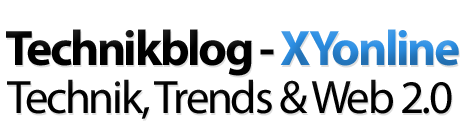
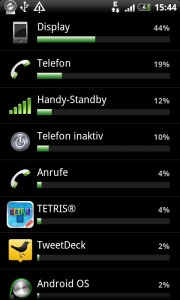
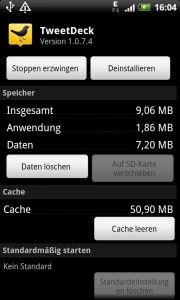

Kommentare (1)
Pingback: Die Widgets mit den Artikel-Ranglisten…